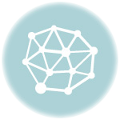Точность позиционирования
Погрешность определения координат у GPS – 2–4 м, а точность у «ГЛОНАСС» в метрах – 2–6. На работу систем влияет целый ряд факторов.
Факторы влияния
На точность «ГЛОНАСС» и GPS влияют 6 факторов:
- Ионосфера и тропосфера. Проходя через эти слои, сигнал сильно замедляется. А если еще и вспышки на Солнце или «возмущения» в ионосфере, то точность становится практически недостижимой.
- Шумы навигационных приемников.
- Ошибки в часах спутников.
- Многолучевой прием.
- Внешние помехи от других устройств.
- Местонахождение. Поскольку спутники движутся по орбите, их расположение может влиять на точность. Некоторые и вовсе могут быть недоступными в каких-то регионах.
Эти факторы касаются только работы спутника, а еще есть те, которые связаны конкретно с человеком:
- Качество модуля GPS в электронном устройстве.
- Местонахождение человека в пространстве. Создаются искажения и отражения при пребывании рядом с сооружениями, внутри помещений.
- Драйвер в ОС в смартфоне.
Система дифференциальной коррекции
Поскольку на работу спутника влияют некоторые факторы, была придумана система коррекции – СДКМ. Из чего она состоит, показано в таблице.
| Компонент | Цель |
| Сеть станций сбора измерений. В России их около 56 | Сбор первичной информации с подвижного спутника и отправка ее в центр обработки |
| Центр обработки данных или ЦОД | В них фиксируется и исправляется погрешность (те самые 2–6 м), обеспечивается доставка информации пользователю |
| Комплекс доставки данных до потребителя, состоящий из неподвижных спутников и нескольких станций на земле | На Земле на специальных станциях данные обрабатываются и отправляются на особые невращающиеся спутники, которые и передают определенные координаты человеку |
Выше вся система показана в упрощенном виде для простоты понимания, на самом деле, она включает в себя десятки станций, в них работают тысячи специалистов. И все для того, чтобы увеличить точность у «ГЛОНАСС» и GPS до 10–20 см.
Как повысить точность
Некоторые области жизни, например, геодезия, не терпят ошибок в точности. Ряд мер может принять сам человек, чтобы снизить вероятность ошибки:
- Установить приложение GPS Test. Оно покажет количество спутников, доступных для использования модулем, расскажет о вероятной погрешности и качестве сигнала. На основании этих данных предпринимают конкретные шаги по устранению проблемы.
- Во вкладке «Местоположение» в настройках смартфона выбрать пункт «Геолокация». В некоторых телефонах там есть функция «Определять точнее». В этих же настройках можно «помочь» геомодулю, разрешив ему использовать данные от Bluetooth и Wi-fi.
- Откалибровать компас в девайсе. Так обновится сигнал геолокации.
- Использовать внешние, дополнительные антенны для приема сигнала.
Навыки навигации.
Ввод точек маршрута.
Построить маршрут с помощью точек совсем несложно. Необходимо просто нажимать кнопку ТОЧКА (на некоторых устройствах требуется нажать и удерживать кнопку ВВОД). Отметить текущую точку маршрута можно всего лишь одним нажатием кнопки. Вы также можете добавить различное описание: название (например «начало маршрута» или «водопад»), координаты, высоту и даже короткую заметку. Это особенно полезно, если вы ещё дома отметите точки маршрута.
В качестве точек маршрута можно отметить ориентиры местности.
Совет:
Независимо от того, откуда вы начинаете идти пешком, обязательно добавьте точку, где вы оставили свой автомобиль.
Следование по точкам маршрута.
Имея введённые точки маршрута, GPS-навигатор может направлять вас от точки к точке. Используйте кнопки НАЙТИ и ИДТИ ДО, чтобы определить конкретную целевую точку маршрута. Затем переключитесь на экран КОМПАС, где GPS-навигатор укажет направление движения, приблизительно оценит расстояние и время движения.
Запись маршрута.
Если вы совершаете поездки из базового лагеря по незнакомой местности без заранее утверждённого маршрута, то одной из самых полезных функций GPS-приёмника является «отслеживание маршрута». При задействовании функции отслеживания маршрута GPS-устройство начинает автоматически наносить точки маршрута по мере вашего движения, то есть создаёт цепочку посещённых точек.
Вы можете настроить определенный промежуток времени или расстояния, через которые навигатор будет отмечать точки. Чем короче расстояние между точками маршрута, тем точнее будет отмечен путь. Например, риск сбиться с курса выше, если отмечать точки маршрута через каждые 100 метров, чем через каждые три метра. Интервалы записи координат выбирайте исходя из наличия или отсутствия заранее разработанного маршрута, местности, погоды и других условий похода. Кроме записи трека также фиксируется пройденное расстояние и время.
Яндекс координаты долгота и широта. Найти место на карте по координатам
Предлагаем воспользоваться аналогичным сервисом от Google — найти месторасположение и поиск по координатам + местонахождение интересных мест в мире на схеме Гугл Мапс
Определение широты и долготы на карте?
На странице быстрое определение координат на карте — узнаем широту и долготу города. Онлайн поиск улиц и домов по адресу, по GPS, для определения координат на карте Яндекс, как найти местоположение — подробнее описано ниже.
Определение географических координат любого города в мире (узнать широту и долготу) по онлайн карте от сервиса Яндекс на самом деле очень простой процесс. У вас два удобных варианта, остановимся подробнее на каждом из них.
Вы можете установить приложение для браузера Google Chrome, Opera и Яндекс браузер
Первый вариант: Необходимо воспользоваться формой поиска, и ввести в поле название географического объекта (страну, город, улицу, номер дома). То есть, заполнить форму адресом объекта для нахождения координат. Например, нужно определить географические координаты широту и долготу улиц города Ростова-на-Дону.
Заполняем форму: Ростов-на-Дону Пушкинская 10 (с помощью и при наличии номера дома, поиск будет проходить более точный). Справа в верхнем углу расположена форма определения координат, которая содержит 3 точных параметра — координаты метки, центр карты и масштаб приближения.
После активации поиска «Найти» в каждом поле будут нужные данные — долгота и широта. Смотрим поле «Центр карты».
Второй вариант: В этом случае еще проще. Интерактивная карта мира с координатами содержит метку. По умолчанию она стоит в центре города Москва. Необходимо перетащить метку и поставить на нужный город, например, определяем координаты на карте Санкт-Петербурга с улицами и номерами домов. Широта и долгота автоматически будут соответствовать объекту поиска. Смотрим поле «Координаты метки».
При поиске нужного города или страны, используйте инструменты навигации и масштабирования. Приближая и уменьшая масштаб +/- , также перемещая саму интерактивную карту, легко найти любую страну, искать регион на карте мира. Таким образом, вы можете найти географический центр Украины или России. В стране Украина это поселок Добровеличковка, который расположен на реке Добрая Кировоградская область.
Скопировать географические координаты центра Украины пгт. Добровеличковка — Ctrl+C
48.3848,31.1769 48.3848 северной широты и 31.1769 восточной долготы
Долгота +37° 17′ 6.97″ в.д. (37.1769)
Как узнать координаты на телефоне андроид
Встроеный компас на Андройд
Если вы заранее не подготовились и не скачивали специальных программ, вам может помочь встроенное приложение «Компас» которое по умолчнию должно быть у каждого владельца смартфона на базе Андройд. При первом запуске программа попросить откалибровать компас осуществляя движения телефоном по траектории восьмерки после чего, если положить телефон в горизонтальное положение, на экране отобразиться сам компас, а внизу географические координаты.
К сожалению в компасе координаты невозможно скопировать в буфер обмена, и как следствие вам придется их запомнить. Также существенный минус компаса заключается в том, что в нем не отображается сама карта и вы видите только набор цифр, без возможности сопоставить координаты с вашим местоположением на местности.
Встроенные карты гугл Андройд
Вторым более полезным вариантом будет узнать координаты и ваше местоположение при помощи приложения гугл карты, которое также должно быть на вашем смартфоне по умолчанию.
После запуска приложения на экране отобразиться карта местности от гугл (при условии конечно, что есть доступ в сеть интернет) на карте отобразится ваше текущее местоположение в виде синей точки. Даже если интернета нет, синяя точка все равно покажется, просто вместо карты вы увидите серое пятно. Примечание, если точка отображается серым цветом, значит ваше местоположение определено не точно, включите модуль GPS (описано в начале статьи).
Далее нажмите на синюю точку пальцем, удеживайте некоторое время и отпустите, чтобы показался красный маркер. В нижней части экрана отобразится белая плашка с заголовком текущего места и кнопками «маршрут», «поделиться».
Нажмите на заголовок на плашке и на экране покажется подробная информация в том числе ваши координаты и pulse код.
Locus Map
Если вы ищите, как узнать координаты на Андроид, то эта программа-навигатор подходит лучше всего. При помощи Locus Map можно узнать свое местоположение, использовать путевые точки и маршруты
Что важно, карты отлично работают в оффлайн-режиме
Скачать Locus Map можно в Google Play. У приложения есть бесплатная и платная версии. Вторая отличается отсутствием рекламного баннера сверху, а также некоторыми непервостепенными функциями.
Для первоначальной настройки программы необходимо подключение к интернету, поэтому лучше всего скачать ее еще дома. Затем подключаете геопозиционирование, разрешаете программе доступ к нему и получаете точку, где вы находитесь.
Карта показывает место, где вы находитесь. Чтобы понять, как узнать координаты точки, достаточно нажать на нее и удерживать. Появится адрес.
Затем нужно нажать на адрес, и программа покажет ваши координаты. Для копирования нажмите на них.
К сожалению, приложение не работает на iOS.
Карта Координаты
Еще один способ как узнать координаты не телефоне — приложение Карта Координаты (Map Coordinates) для Android. Скачать можно в Google Play. После установки не забудьте включить режим гео-позиционирования, а также разрешить программе доступ к нему. Карта Координаты мгновенно определяет ваше положение и показывает координаты сверху.
В параметрах можно изменить тип координат и единицы измерения.
Местоположение можно скопировать и отправить другу или МЧС.
Теперь вы знаете, как узнать GPS координаты на Андроид. Отдельно расскажем о приложениях для iOS (IPhone).
Как включить геолокацию на андроиде
Некоторые приложения и программы автоматически после установки предлагают включить систему определения координат, к примеру, фотографии, Инстаграм, Tinder, Карты. Необходимо просто нажать на «Разрешить» – и функция активируется. Если функцию нужно включать самостоятельно (вручную), то придерживайтесь следующей инструкции:
- Откройте меню «Настройки».
- Перейдите в пункт «Безопасность и местоположение».
- Откройте раздел «Местоположение».
- Переключатель переведите в положение On (просто свапните его вправо). Свитчер должен подсветиться, что указывает на активное состояние.
- На новых моделях телефонов существует быстрая панель настроек (как правило свапом верхней панели вниз).
- Найдите значок с подписью GPS и активируйте его.
Если вы владеете телефоном от Apple, то активировать геолокацию можно следующим образом:
- Перейдите в настройки телефона.
- Откройте раздел «Приватность» или «Конфиденциальность».
- Затем нажмите на пункт «Службы геолокации».
- Здесь нужно переключить в положение On свитчер напротив программ, которые поддерживают определение данных местоположения.
- При первом включении приложений, которые используют GPS, появится запрос на активацию геопозиционирования.
Режимы работы
Для отслеживания положения устройства в пространстве существует несколько источников информации. При активации функции вам предложат выбрать один из трех режимов:
- По всем источникам. Предпочтительный вариант, в ранних версиях операционной системы Андроид назывался «Высокая точность». Предлагает максимальную точность определения местоположения устройства, используется весь доступный инструментарий для геопозиционирования. Будут собранны данные от мобильного оператора, со спутников GPS, информация через каналы Bluetooth и Wi-Fi (если включены).
- По координатам сети. В ранних версиях Андроид назывался режим «Экономия заряда батареи». Эта функция задействовала для слежения только данный от сотового оператора или беспроводных сетей. Экономным режим называется, потому что GPS деактивирован и не потребляет заряд батареи. Это помогает пользователю продлить время автономной работы и сохранить заряд батареи.
- По спутникам GPS. В ранних версиях Андроид называется «По датчикам устройства». Для геолокации используются данные только от GPS-маячка. Информация от беспроводных сетей, мобильного оператора учитываться не будет.
История местоположений и передача геоданных
В разделе меню «История местоположений» можно активировать запись ваших маршрутов, мест посещения разных заведений и достопримечательностей. Хранятся данные на серверах Гугл, просмотреть их можно через аккаунт в этой системе на «Google Карты». Для этого понадобится открыть раздел под названием «Хронология». Перед этим необходимо выполнить хотя бы один раз вход со своего устройства в аккаунт Гугл.
Если вы хотите, чтобы ваши родственники или друзья имели доступ к вашему местоположению, необходимо в разделе «Передача геоданных» добавить пользователей. Им будет доступна информация о ваших передвижениях и фактическом нахождении в реальном времени. Доверенные пользователи смогут отслеживать перемещение тоже через «Google Карты» из раздела «Показывать, где я».
Вариант 1: Веб-сайт
На веб-сайте Яндекс.Карт можно использовать координаты как с целью вычисления точного местоположения какого-либо объекта без видимой метки, так и для быстрого поиска мест. Стоит учитывать, что наибольшее количество инструментов доступно именно в полной онлайн-версии сервиса, тогда как приложение является лишь альтернативой.
Вычисление координат
-
Самый простой способ узнать координаты фиксированного объекта на карте заключается в использовании внутренней системы поиска. К примеру, введите название города в отмеченное текстовое поле, нажмите «Enter» на клавиатуре и внимательно ознакомьтесь с карточкой в правой части страницы.
Именно здесь под названием будут указаны данные. Стоит учитывать, что в случае с крупными областями координаты указывают на центр, а не на какое-либо конкретное место.
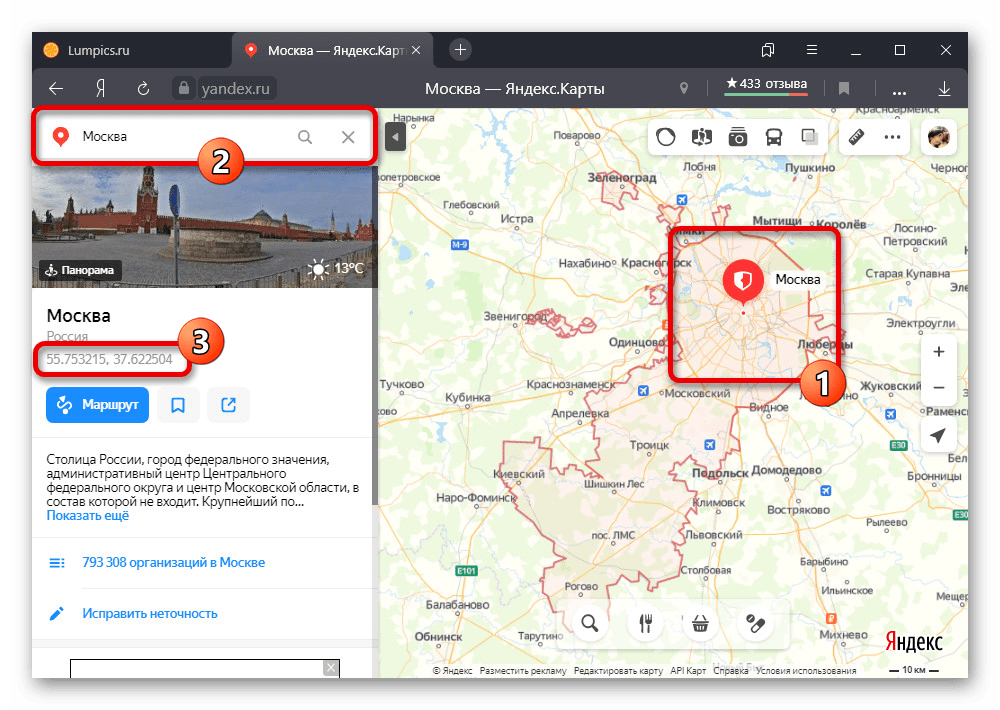
Если вас интересуют координаты конкретного объекта или организации, щелкните ЛКМ по названию и убедитесь, что в правой части страницы появилось подробное описание. Сами данные о местоположении станут доступны после нажатия по блоку с указанием точного адреса.
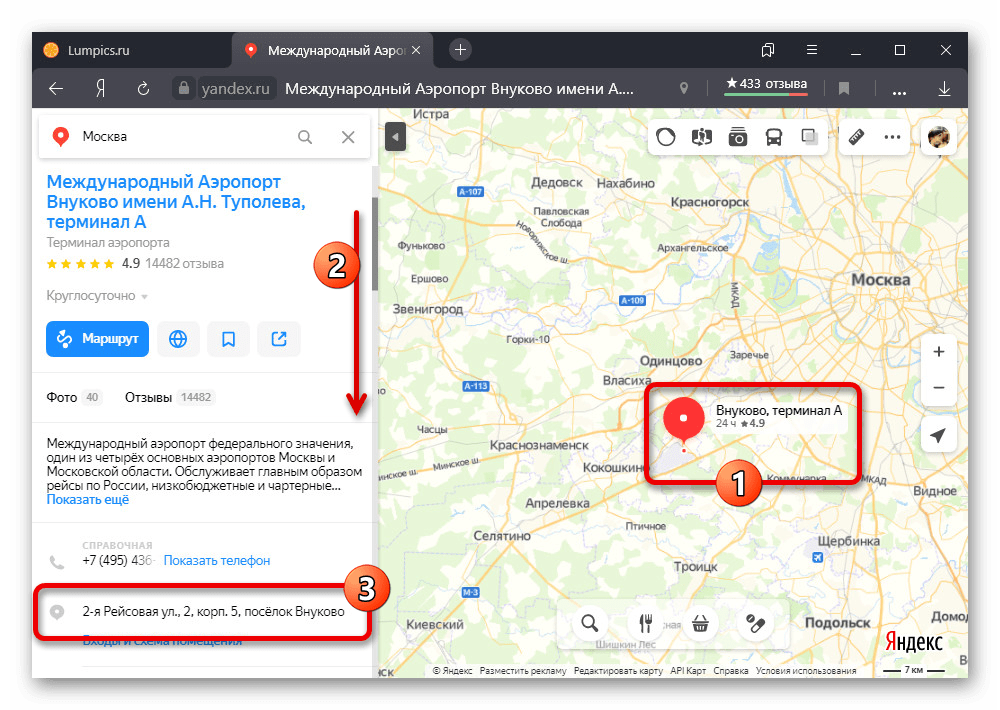
На веб-сайте рассматриваемого сервиса можно вычислить координаты и любых не отмеченных мест при помощи контекстного меню. Для этого найдите нужную точку любым удобным способом, кликните правой кнопкой мыши и воспользуйтесь опцией «Что здесь».
В результате опять же появится карточка с кратким описанием района и всех связанных особенностей, предоставляя также информацию о координатах. Чтобы скопировать данные, попросту кликните левой кнопкой мыши по отмеченной строке.
Можно также попросту щелкнуть левой кнопкой мыши по любой области на карте и нажать по названию объекта во всплывающей подсказке. Это приведет к открытию информационной карточки.
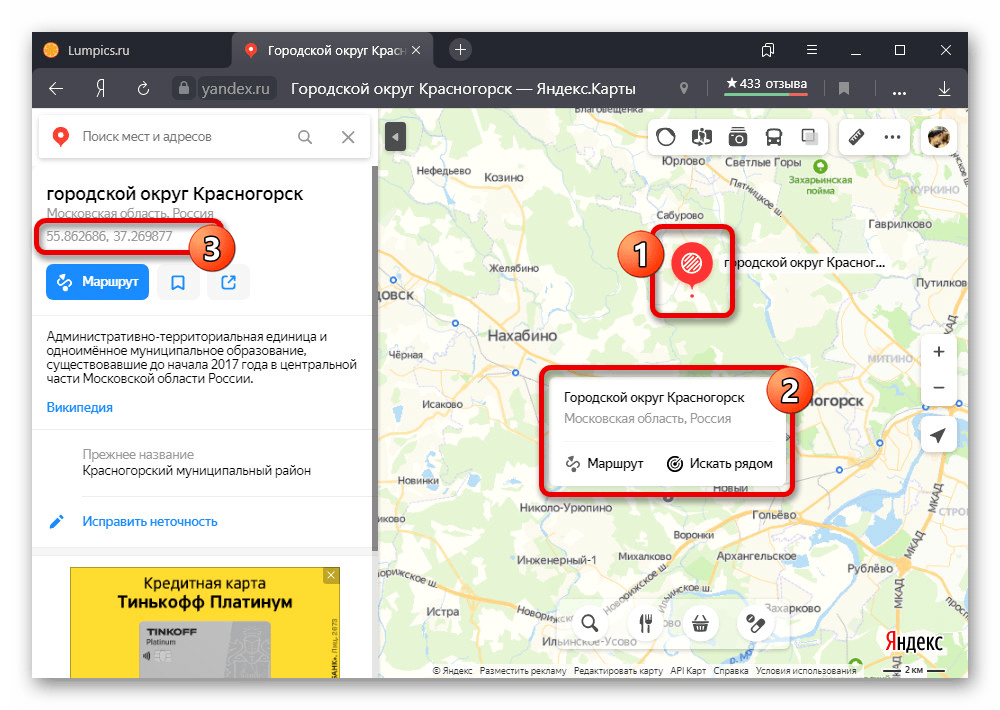
Кроме прочего, когда на карте выбрано какое-то место, для получения нужной информации может быть использована адресная строка. В таком случае координаты расположены между символами «?ll=» и «&mode», а также разделены с помощью «%2».
Мы постарались рассмотреть все основные способы вычисления координат, однако наверняка можно найти и другие. К примеру, для этого вполне подойдет редактор пользовательских карт.
Поиск по координатам
Полученные тем или иным образом координаты можно использовать для наиболее эффективного поиска объектов, вставив данные, разделенные запятой, в текстовое поле «Поиск мест и адресов». Также можете прибегнуть к использованию адресной строки браузера.
Подробнее: Поиск по координатам на Яндекс.Картах
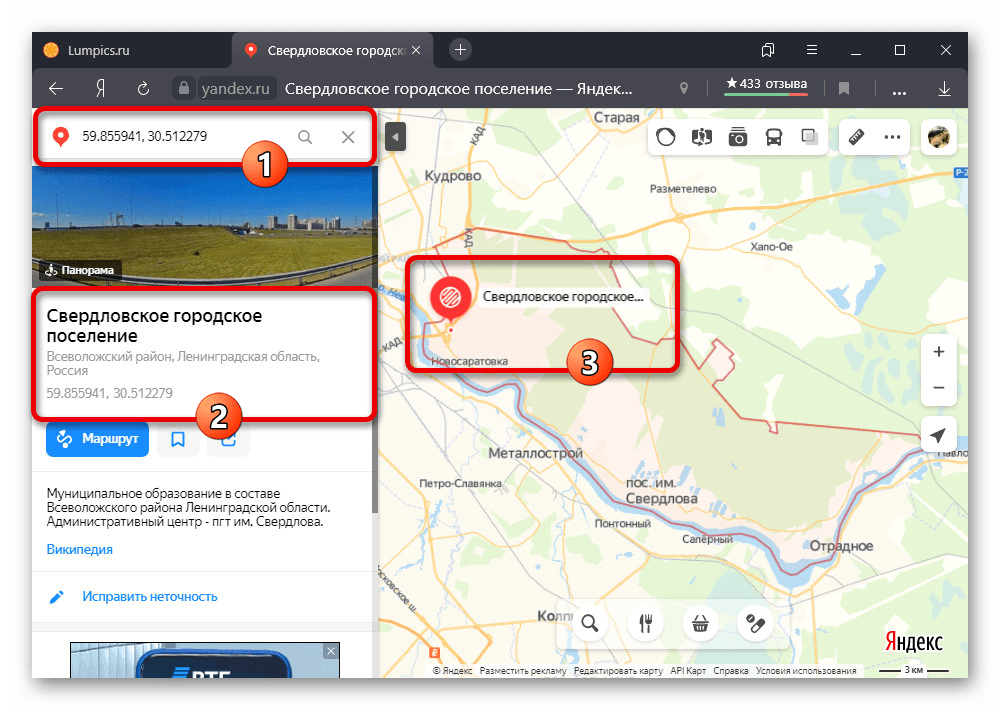
Использование GPS-координат
- После того, как вы скопировали координаты, их можно записать куда угодно – личные сообщения, заметки или электронная почта. Для работы с приложениями удаляйте из текста слова о широте и долготе. То есть координаты должны быть записаны без «с.ш.» и «з.д.», тем самым вы поможете некоторым приложениям лучше работать.
- Кроме того, можно зайти в приложение с картами (например, Google Maps), ввести там скопированные из «Компаса» координаты и сделать скриншот полученного изображения. Также прямо в Google Maps можно поставить свою метку. И то, и другое спокойно отправляется в сообщении или по электронной почте.
Хотя, если вам нужна помощь, то вы должны просто отправить в сообщении скопированные данные и ожидать. На другом конце «провода» сами разберутся, как лучше обработать информацию и найти вас.
Многие пользователи говорят о том, что было бы очень полезно в самом приложении «Компас» на iPhone иметь возможность поделиться координатами. К сожалению, так сделать пока что нельзя, однако в скором будущем подобное обновление очень даже вероятно.
Ввод координат на Яндекс Картах
Откройте браузер и в адресной строке наберите maps.yandex.ru, или же откройте приложение Яндекс Карт на смартфоне или планшете. В поисковую строку введите координаты, например: 55.751710,37.617019 — затем нажмите «Найти». В приложении для вызова поисковой строки нужно сначала нажать на значок лупы (обычно он располагается внизу экрана)
Обратите внимание, формат ввода координат должен быть именно такой: сначала широта, потом долгота; целая часть координат отделяется от дробной части точкой; цифры не содержат пробелов; широта и долгота отделяются между собой запятой
После нажатия на кнопку «Найти» маркер на карте переместится в точку, которую описывают координаты, — теперь можно строить маршрут.
Слева от карты будет выведен адрес, соответствующий координатам, а также альтернативное их представление — с градусами, минутами и секундами. В нашем случае оно будет выглядеть вот так: Широта: 55°45′6.16″N (55.75171)Долгота: 37°37′1.27″E (37.617019)
Если вы введете координаты не в той последовательности — например, сначала долготу, а потом широту (некоторые навигаторы и другие электронные картографические сервисы работают с данными именно в такой последовательности) — на Яндекс Картах можно быстро поменять порядок цифр. Для этого нажмите на ссылку «Поменять местами» под полным описанием координат, и маркер переместится в правильную точку.
Многие из нас уже пользовались этим сервисом для поиска объекта по адресу и успешно с этим справлялись. А вот как правильно ввести координаты в Яндекс Навигатор, знают не все. В целом это не удивительно — такой способ передачи данных об объекте используется не часто. Но иногда адрес задать нельзя — его у точки назначения может попросту не быть.
Как узнать координаты объекта
Чтобы узнать географический адрес местоположения в виде координат, нужно кликом поставить отметку в этой точке на карте. Далее, при работе на компьютере через браузер, нужно вызвать контекстное меню с помощью правого клика мышкой по объекту. В появившемся окне верхней строкой будут указаны координаты.
Работая в приложении «Google Maps» на смартфоне, нужно касанием интересующей точки поставить отметку на карте.
Далее, если вы работаете на устройстве с iOS, смахните экран вверх, чтобы развернуть страницу информации об объекте. Здесь и будут указаны координаты.
Если вы работаете на Android, увидите координаты заданной точки в строке поиска вместо адреса.
Точность позиционирования сигнала
Точность определения координат GPS выше – за счет меньшей погрешности при передаче сигнала. Расположение точки в системе GLONASS определяется с точностью до 3-6 метров, у системы GPS показатель составляет около 2-4 метров. Если оборудование позволяет использовать сразу две спутниковые системы, погрешность уменьшается до 1-3 метров. В итоге точность определения текущего положения пользователя увеличивается.
У системы GLONASS в запасе есть технология, позволяющая уменьшить погрешность вплоть до 10 сантиметров. Разработчики оборудования обещают уменьшить погрешность до минимума уже в 2020 году.
Есть еще один существенный недостаток GLONASS – передаваемые спутниковым оборудованием сигналы доступны не во всех точках планеты. Недостаток также может быть исправлен путем строительства новых подстанций, внедрением новых технологичных решений и пр.
Большинство современных производителей спутникового оборудования наделяют свои устройства возможностью подключения сразу к двум спутниковым системам, в итоге все недостатки GLONASS и GPS покрываются. Сейчас наиболее перспективным направлением развития навигационного оборудования является именно адаптация к поддержке сразу двух спутниковых систем.
GPS Coordinates
Первое из рассматриваемых нами приложений – GPS Coordinates. Один из самых простых и незатейливых навигаторов с интересными возможностями.
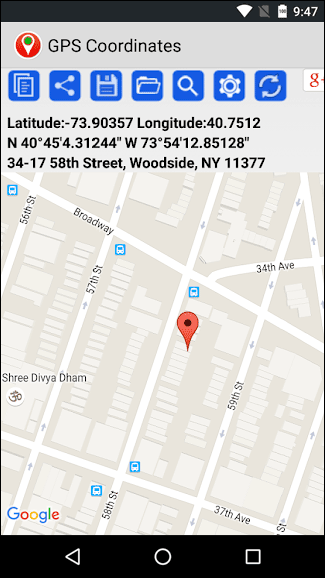
Разработчики позволяют юзерам, скачавшим данную утилиту, загружать, делиться и сохранять координаты для того, чтобы использовать их в дальнейшем. Также предусмотрена стандартная функция нахождения координат пользователя по введённому адресу и изменения вида карты. Возможно отображение обычной карты-схемы и вид со спутника.
Базовые функции функции приложения:
- конвертация любого адреса в gps-координаты и наоборот (широта и долгота);
- быстрая отправка координат в социальные сети или на email;
- локальное сохранение и загрузка gps-координат на мобильное устройство.
В целом, GPS Coordinates представляет собой обычное приложения без наворотов. Оно будет полезно тем, кому нужны самые простые карты, чтобы не потеряться в незнакомом городе.
Типы координат GPS
Рядовому пользователю навигационной системы редко приходится сталкиваться с чтением и записью географических координат. Обычно достаточно вбить в навигатор нужный адрес или точку (POI), и устройство отобразит на карте нужное место и, при необходимости, проложит до него маршрут. Но более продвинутые пользователи GPS, например туристы и кладоискатели, нередко сталкиваются с необходимостью ручного ввода координат. И тут из-за отсутствия единого формата записи координат могут возникнуть трудности.
Существует 3 основных формата записи географических координат:
- Только градусы с десятичной дробной частью (54.97158, 73.38318);
- Градусы и минуты с дробью (54°58.295′, 73°22.991′);
- Градусы, минуты и секунды (54°58’17.7″, 73°22’59.4″).
В качестве примера указаны координаты одного и того же места в г. Омске. Существуют и другие форматы, но они почти не используются в гражданских навигационных устройствах. Как видим, первые числа в координатах, т.е. целые части градусов, неизменны независимо от формата записи. А вот дробная часть градусов и минуты с секундами различны для одного и того же места. Т.е. если ввести координаты формата с минутами и секундами в навигатор, настроенный на формат градусов с дробью, то устройство отобразит место, которое может находиться в нескольких километрах от искомого. Либо выдаст ошибку о несоответствии типа координат.
Из-за этого и может возникнуть путаница: искали одно место, а пришли к другому. Чтобы этого не случилось, стоит понимать разницу между разными форматами записи координат и правильно настроить свое устройство. Большинство навигационных устройств и приложений для телефона поддерживают несколько форматов отображения координат, которые можно менять в настройках.
Выбор формата в приложении Статус GPSGPS Тести RMaps
Наиболее распространен в настоящее время и формат градусов в виде десятичной дроби. Нередко к значениям координат могут добавляться буквы (N, S, E, W) или знаки («+», «-»), обозначающие тип широты (северная (N, «+»), южная (S, «-»)) и долготы (восточная (E, «+»), западная (W, «-»)). Знак «+» обычно не пишется. Иногда координаты могут записываться наоборот: сначала долгота, потом широта. Но такой тип записи используется редко.
Обзор на Iphone 12 Pro Max и Зарядку Magsafe
- Как ввести GPS-координаты на iPhone с помощью Apple Maps, чтобы найти местоположение
- Как ввести GPS-координаты для местоположения с помощью Google Maps на iPhone
- Можете ли вы конвертировать GPS-координаты из форматов DD, DMS, широты и долготы на iPhone?
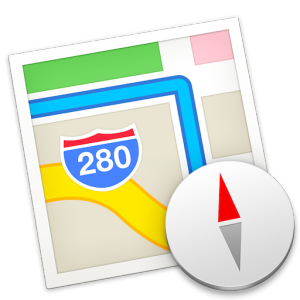
У вас есть GPS-координаты для местоположения, которое вы хотите ввести на iPhone? Вы можете легко вводить и искать карты по GPS-координатам на iPhone, используя приложения Apple Maps или Google Maps, как мы продемонстрируем в этом пошаговом руководстве.
Вы сможете вводить, искать, находить, находить и показывать на карте любое местоположение, определенное с помощью координат GPS, которые традиционно имеют широту и долготу, DMS или формат десятичных градусов DD, хотя вы также можете использовать другие форматы геолокации тоже. Хотя мы сосредоточены на поиске местоположений по GPS-координатам с iPhone, этот прием работает так же, чтобы вводить данные геолокации в тех же картографических приложениях на iPad и iPod touch.
Этот совет прекрасно сочетается с нашим недавним обсуждением того, как показывать GPS-координаты на iPhone с помощью приложения Compass. Координаты GPS часто используются любителями, геодезистами, любителями активного отдыха и для многих других целей, что придает этому подходу больше технических возможностей, чем просто совместное использование местоположения через приложения «Карты» на iPhone напрямую, поскольку необработанные координаты GPS могут использоваться не только iPhone и Android, а также огромное количество GPS картографических устройств.
Поиск широты и долготы на Яндекс.Картах
В сервисе Яндекс.Карты рекомендуется вводить значение градусов виде десятичной дроби, при этом вместо запятой используется точка. После точки допускается не более 7 чисел. По умолчанию используется северная широта и восточная долгота, для уточнения запроса можно использовать следующие буквы:
- С (можно использовать N) – северная широта;
- Ю (S) – южная широта;
- В (Е) – восточная долгота;
- З (W) – западная долгота.
Например, 48.805361SN, 2.120389E. Буквы можно писать не в конце координат, а в начале, например, N48.805361, E2.120389. Кроме рекомендованного Яндексом способа ввода географических координат, можно воспользоваться любым из тех, которые использует компания Google для собственного картографического сервиса.
Чтобы найти место с помощью онлайн-сервиса Яндекс.Карты нужно сделать следующее:
- запустить любой удобный браузер и набрать в его адресной строке https://yandex.ru;
- над строкой поиска найти значок с надписью «Карты» и кликнуть по нему;
- в строке «Поиск мест и адресов», которая располагается вверху слева, ввести географические координаты.
Найти место, зная его координаты, достаточно просто как с помощью сервиса от Google, так и с помощью картографической платформы Яндекса. Два этих сервиса примерно равны по своим возможностям, но считается, что Яндекс.Карты больше подходят для российских пользователей, а с помощью платформы Google Maps удобнее смотреть места, расположенные за рубежом.
Кроме картографических сервисов от Яндекса и Google существуют и другие, например, Map & Directions, Mapcoordinates.net, Locus Map.
Поиск места по координатам на бумажной карте
Олдскульный вариант. Но мало ли, вдруг пригодится.
Например. Наши координаты 55°41’10”C 36°3’50”В. Где мы на карте?
В каждом углу координатной сетки карты указаны координаты этого угла. Чередующиеся черные и белые полосочки — минуты широты или долготы. Точки рядом с полосками — разделяют десятки секунд.
Найдем сначала широту. Широта нижней грани листа составляет 55°40’00”, откладываем вверх еще одну полосочку. У нас станет 41’, и доходим до ближайшей точки — это еще 10”. Кладем туда линейку.
Подобную операцию проделываем для нахождения долготы. Только от угла карты будем двигаться вправо. Координаты левой грани листа 36°00’00” , до требуемых 36°3’50” нам не хватает 3’50” — это три полосочки и пять точек. Ставим туда линейку.
Замер расстояний с помощью градусной сетки
Определять географические координаты проще всего с помощью градусной сетки. Она нанесена на любую карту или глобус и позволяет определить точное местоположение объекта на местности.
Градусная сетка состоит из параллелей и меридианов, которые отсчитываются от экватора и Гринвичского нулевого меридиана соответственно.
Эти данные используются для определения расстояний по карте. Зная координаты определенных объектов на карте, можно рассчитать примерное расстояние между ними, так как каждый градус равен 111,1 км. В данном случае роль играет направление расположения объектов (рисунок 2).
К примеру, если расстояние высчитывается с севера на юг, нужно сначала определить широту северного и широту южного пункта, а затем умножить получившееся число на 111,1. Этого достаточно, так как длина меридианов в любой точке планеты является примерно одинаковой.
Рисунок 2. Так выглядит градусная сетка
Расчеты расстояний с востока на запад сложнее. В случае с широтой длина параллели уменьшается к полюсам. Например, на экваторе она составляет 111 км, на 20 градусе северной или южной широты составляет уже 105 км, а на полюсах уменьшается до нуля. Именно поэтому нужно точно знать количество километров, соответствующее одному градусу на каждой широте. На 40 градусе северной широты один градус равен 85,4 км, а на 60 – уже 55,8 км. К счастью, это число указано на каждой параллели на глобусах и картах. Итак, сначала придется узнать долготу искомых объектов, а потом ориентироваться на их местоположение. Если оба объекта расположены в восточном полушарии, достаточно определить разницу между ними в градусах. Если долгота разная, разницу нужно умножить на соответствующее количество километров для каждой параллели.

Эта тема закрыта для публикации ответов.